
Manchmal reicht es nicht aus, während eines Anrufs nur Notizen zu machen. Wenn Sie zum Beispiel ein Interview oder Bewerbungsgespräch führen oder sich eine sehr spezifische Projektplanung anhören – es gibt Fälle, in denen Sie die genauen Worte, die am Telefon gesagt werden, wissen wollen.
Die einfache Lösung ist natürlich die Gesprächsaufzeichnung. In der Collaboration von Wildix ist diese Funktion auf Knopfdruck verfügbar.
Um das Beste aus dieser Aufnahme herauszuholen, sollten Sie sie jedoch in schriftliche Form umwandeln. Denn so haben Sie auf einen Blick Zugriff auf alle Informationen und können beispielsweise auch nach Schlagworten suchen.
Mit den folgenden Tools können Sie Ihre Abschrift schnell, effektiv und absolut kostenlos erstellen.
YouTube
Es stellt sich heraus, dass die größte Videoplattform der Welt nicht nur gut für Pausen am Schreibtisch ist, sondern auch bei der Transkription von Anrufen helfen kann.
Der erste Schritt zur einfachen Transkription
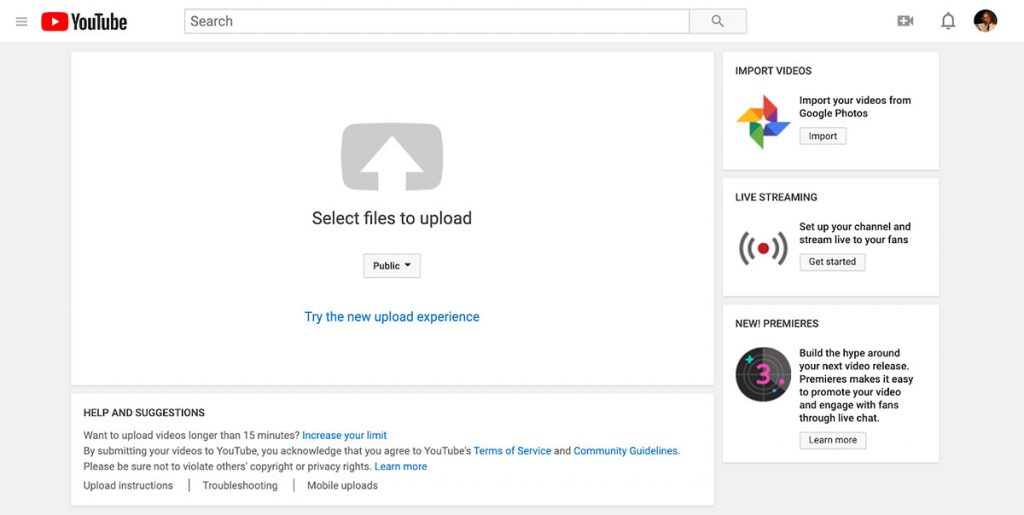
YouTube verfügt über ein automatisches Untertitelungs-Tool, welches Sprache aus einem Video nach dem Hochladen transkribiert. Sie müssen nicht einmal das gesamte Video ansehen, um den Text zu erhalten. Das Tool erstellt ein Dokument mit der vollständigen Transkription.
Aufrufen der Transkription
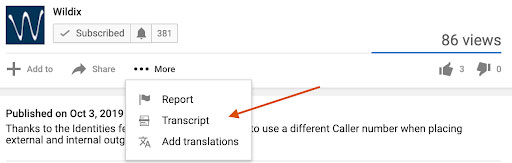
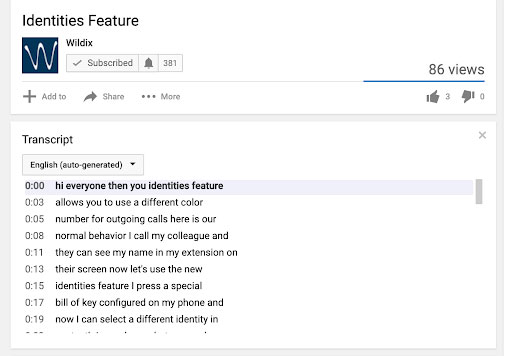
Diese Abschrift wird jedoch keine Punkt- und Kommasetzung haben. Daher ist es wahrscheinlich, dass sie einige ungenaue Formulierungen enthält. Es kann also ratsam sein, sie zu überarbeiten und eventuelle Fehler zu korrigieren.
Das Verfahren erspart Ihnen jedoch Zeit bei der Erstellung einer Textversion Ihrer Anruf-Aufzeichnung.
oTranscribe
Wenn Sie keine Lust haben, eine vorgenerierte Abschrift umzuarbeiten, können Sie diese auch selbst schreiben.
Geben Sie oTranscribe ein. Dieses Tool erleichtert die manuelle Transkription, indem es Ihnen ein Textfeld und einen Media-Player im selben Fenster zur Verfügung stellt.
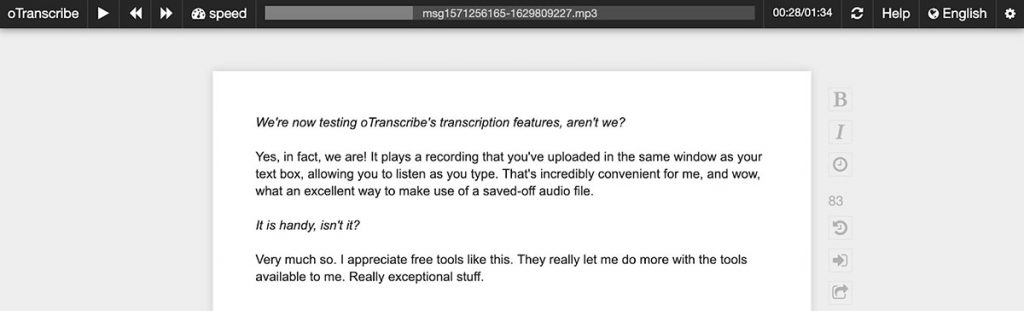
Außerdem können Sie die Wiedergabegeschwindigkeit der Aufnahme mit Hilfe von Tastenkombinationen anhalten, zurückspulen oder ändern, ohne Ihre Eingabe zu unterbrechen.
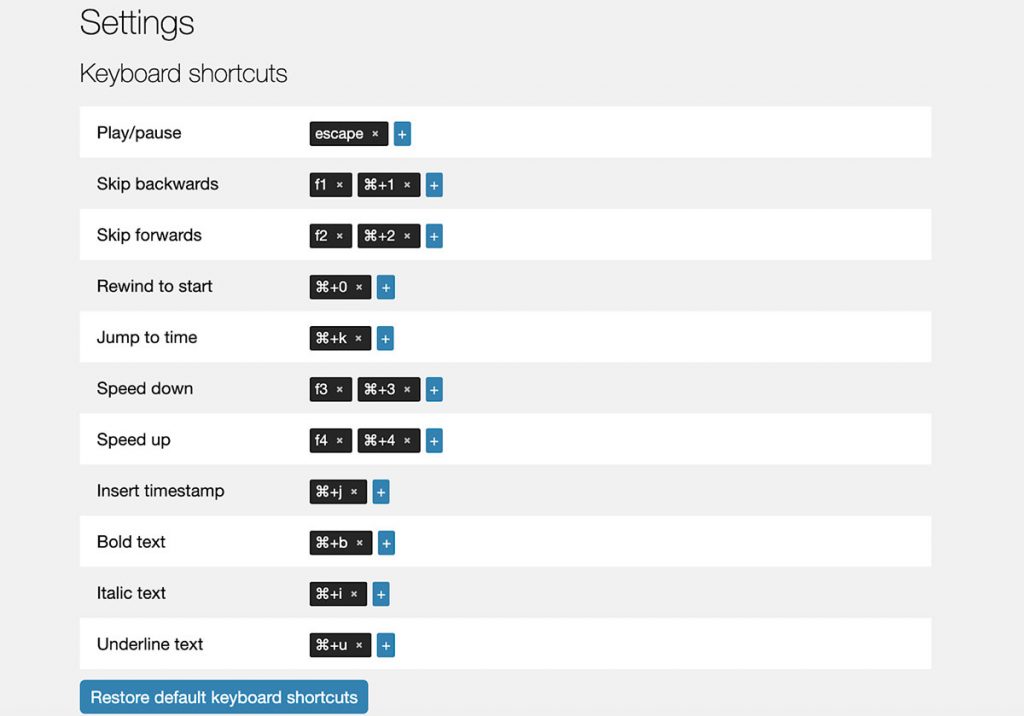
Das Programm arbeitet vollständig in Ihrem Browser, es sind also keine Downloads oder Anmeldungen erforderlich. Und es speichert Ihre Arbeit nicht nur automatisch – Sie können Ihre fertige Transkription auch als .txt-Dokument herunterladen oder an Ihr Google Drive-Konto senden.
Google Docs Voice Typing
Apropos Google Drive – Google Docs hat eine eingebaute Transkriptionsoption: das Tool für die Spracherkennung.
Um sie zu verwenden, öffnen Sie ein neues Dokument und wählen Sie dann „Voice Typing“ auf der Registerkarte „Tools“.
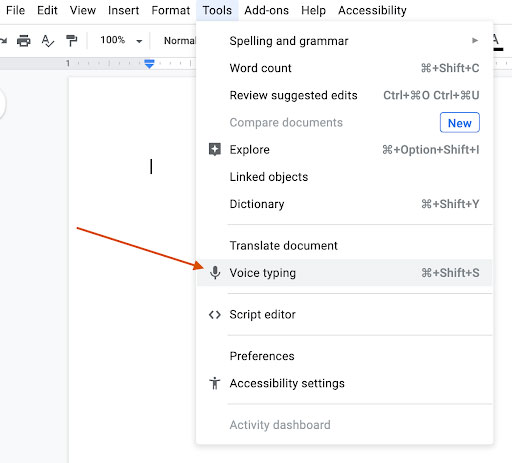
Drücken Sie als nächstes den Mikrofon-Knopf, der sich öffnet.
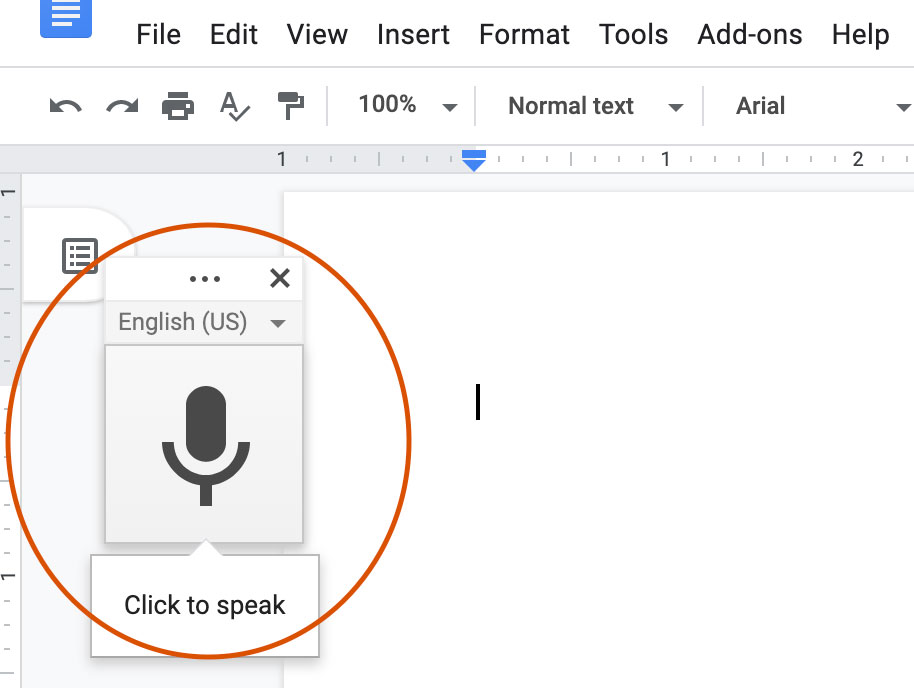
Wenn Sie nun bei Ihrer Aufnahme auf „Play“ drücken, erkennt das Tool das abgespielte Gespräch als Sprache und schreibt es automatisch auf.
Wie bei YouTube ist diese Methode aber mit Vorbehalten zu sehen. Sie erhalten immer noch keine Interpunktion. Wenn zudem die Aufnahme Hintergrundgeräusche oder eine schlechtere Mikrofonqualität aufweist, beeinträchtigt dies die Genauigkeit der Abschrift. Und natürlich müssen Sie den gesamten Anruf erneut abspielen, um ihn vollständig zu transkribieren beziehungsweise zu korrigieren.
Wenn Sie jedoch Zeit haben, sich Ihre Anruf-Aufzeichnung noch einmal anzuhören und eventuelle Ungenauigkeiten und Fehler auszubessern, ist dies eine recht gute Methode.
Wenn Sie weitere Tipps zum Management des Büroalltags und zur Implementierung von Software erhalten möchten, abonnieren Sie unser kostenloses Magazin!